Cách cài đặt Intel Optane Memory cho PC và laptop

Bộ nhớ Intel Optane Memory với khả năng nâng cao hiệu suất cho ổ cứng HDD nay đã được bán rộng rãi ngoài thị trường. Sau đây là phần hướng dẫn cách cài đặt Intel Optane cho máy PC cũng như laptop của bạn.
* Khuyến cáo: Nếu bạn không rành về kỹ thuật thì không nên thử do có thể bị lỗi, hỏng thiết bị hoặc mất bảo hành, hãy đem máy đến hãng để được hỗ trợ cài đặt.
1. Lưu ý trước khi cài đặt
PC hoặc laptop của bạn phải đáp ứng tất cả các điều kiện dưới đây thì bạn mới có thể sử dụng được bộ nhớ Intel Optane, nếu thiếu đi bất kỳ điều kiện nào cũng có thể gây lỗi trong quá trình cài đặt và không thể sử dụng được.
- Chipset và bộ xử lý Intel Core thế hệ thứ 7 trở lên
- Đầu nối M2 loại 2280
- BIOS có hỗ trợ Intel Optane
- Ổ đĩa cứng cài đặt Windows 10 64 bit, định dạng phân vùng GPT
2. Các bước cài đặt Intel Optane
Các bạn có thể tham khảo video hướng dẫn chi tiết từ Intel bên dưới:
Bước 1: Lắp bộ nhớ Intel Optane vào máy và sau đó siết ốc cẩn thận.
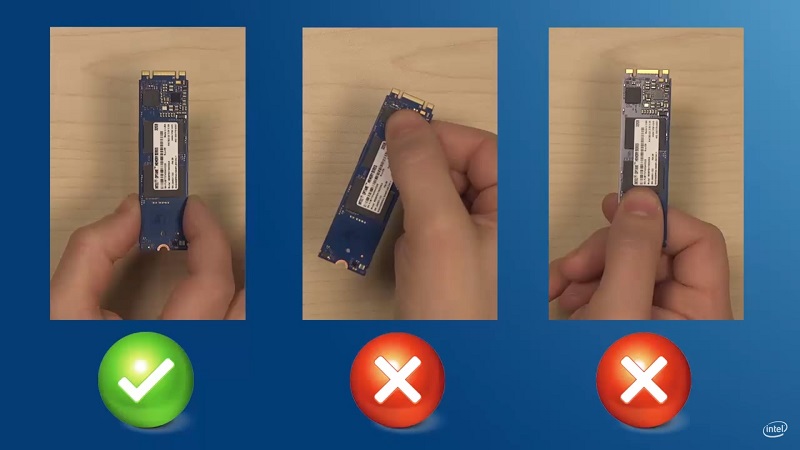

Bước 2: Tải về bộ cài đặt Intel Optane mới nhất tại đây và tiến hành khởi chạy file SetupOptaneMemory.exe. Sau đó bạn tiến hành cài đặt theo mặc định của phần mềm (chỉ cần nhấn next mà thôi). Máy của bạn sẽ khởi động lại sau một ít phút.
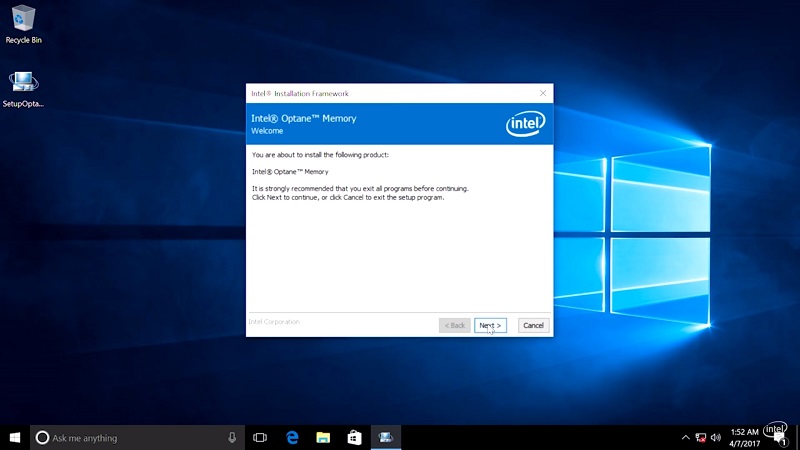
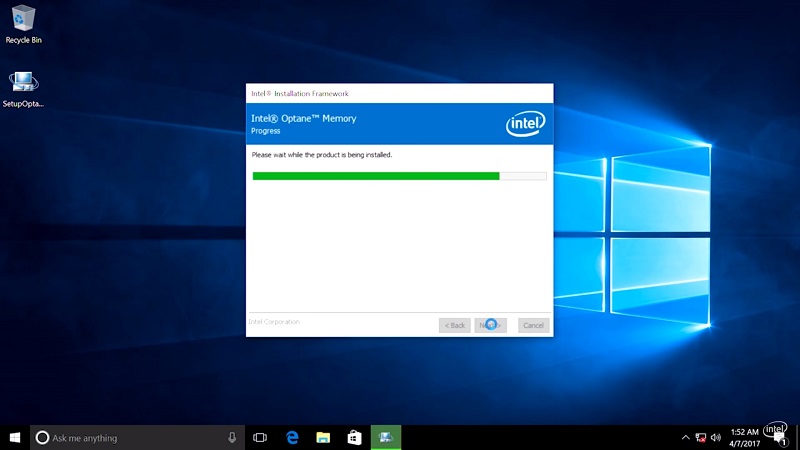
Bước 3: Sau khi máy khởi động lại xong, bạn hãy bấm vào nút Yes, sau đó chọn trên tab Setup ở phía trên và chọn Enable. Máy của bạn sẽ cần phải khởi động lại lần nữa để hoàn tất quá trình cài đặt Intel Optane.
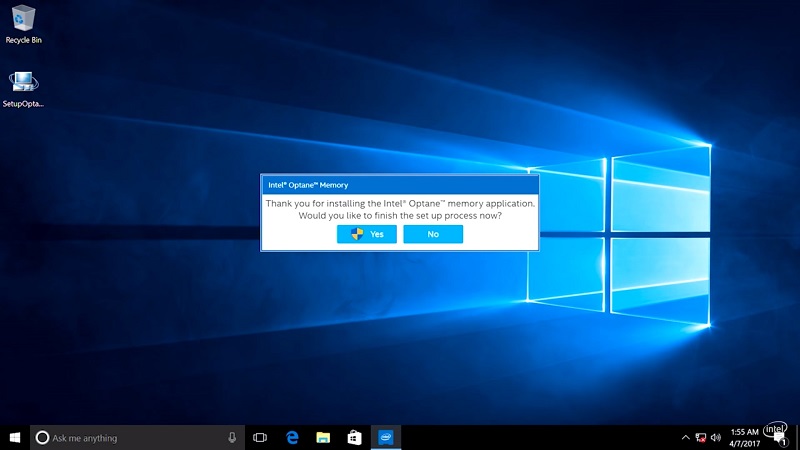
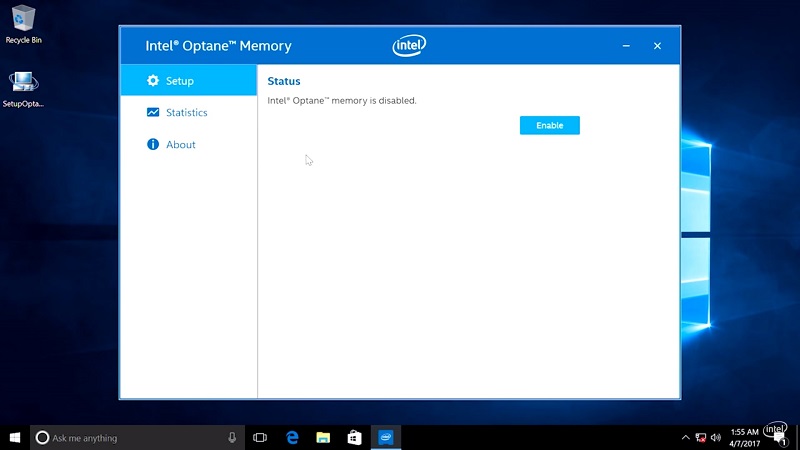
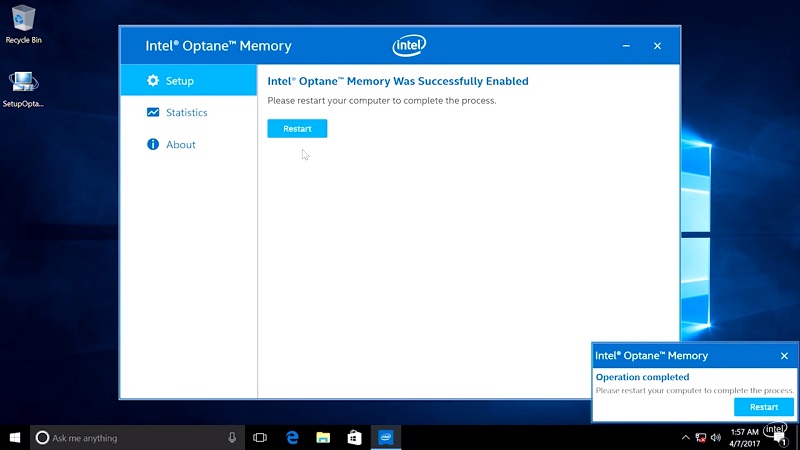
Chúc các bạn cài đặt thành công bộ nhớ Intel Optane.
Xem thêm:
- Đánh giá Intel Optane Memory: Đủ mạnh để đánh bại hoàn toàn SSD?
- Bộ nhớ Intel Optane là gì? Nó có ích lợi như thế nào cho máy tính?













































































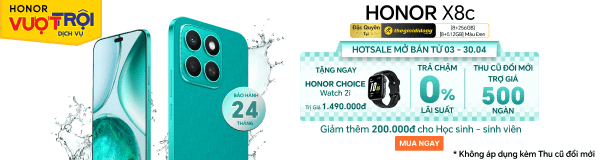






ĐĂNG NHẬP
Hãy đăng nhập để comment, theo dõi các hồ sơ cá nhân và sử dụng dịch vụ nâng cao khác trên trang Tin Công Nghệ của
Thế Giới Di Động
Tất cả thông tin người dùng được bảo mật theo quy định của pháp luật Việt Nam. Khi bạn đăng nhập, bạn đồng ý với Các điều khoản sử dụng và Thoả thuận về cung cấp và sử dụng Mạng Xã Hội.